PS如何制作蓝色系凉鞋头图发布时间:暂无
1.我们使用【PS】新建画布,然后进行绘制矩形填充颜色摆放如图所示。
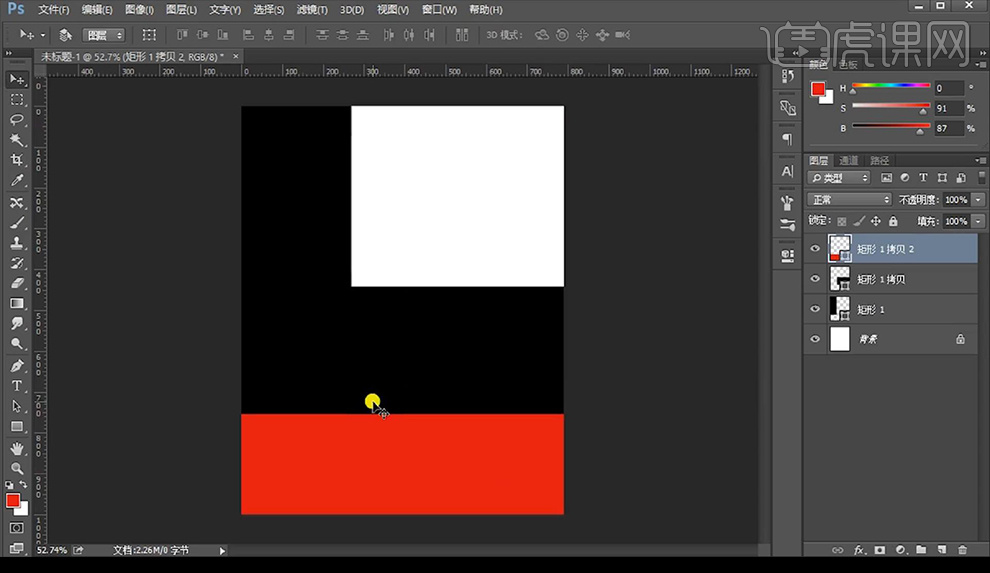
2.然后再进行绘制矩形进行调整【斜切】进行组合成台子,右侧上方进行绘制矩形当做窗口。
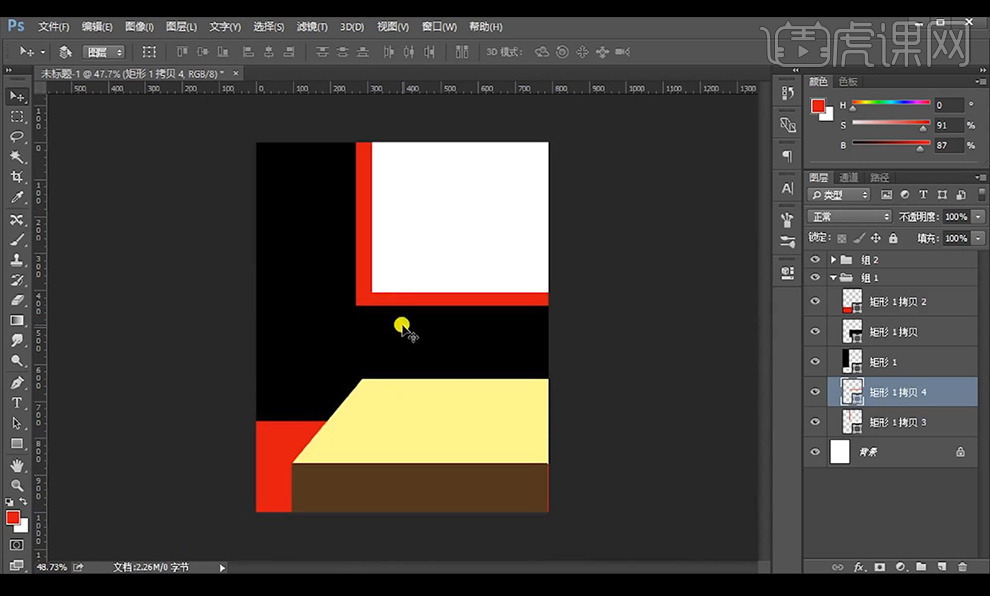
3.接下来我们进行调整整体矩形的颜色进行调整,对后方矩形进行新建图层混合模式为【正片叠底】创建剪切蒙版使用【画笔工具】进行涂抹暗色。

4.我们继续对其他的矩形同样新建图层混合模式为【正片叠底】创建剪切蒙版进行涂抹暗色。
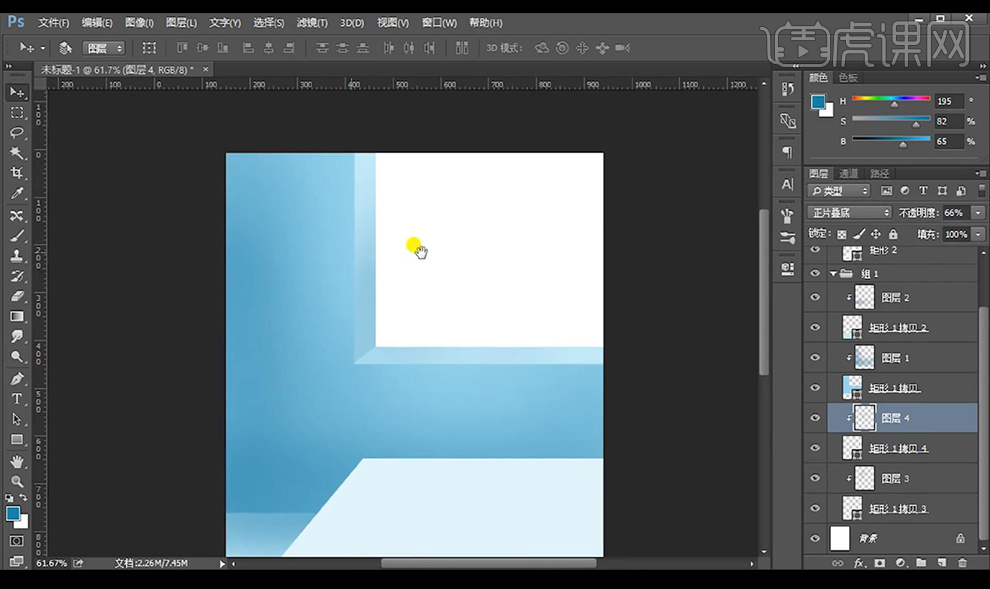
5.我们接下来做亮部,新建图层混合模式为【滤色】创建剪切蒙版进行涂抹亮色。
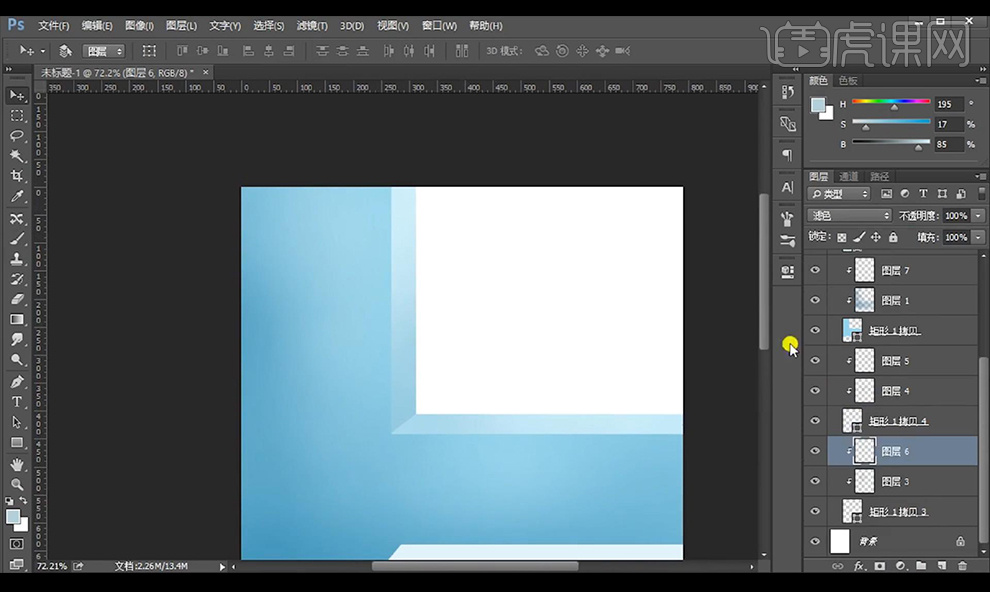
6.我们新建图层选中选区然后填充白色微移选区进行删除,混合模式为【柔光】做出倒角效果。
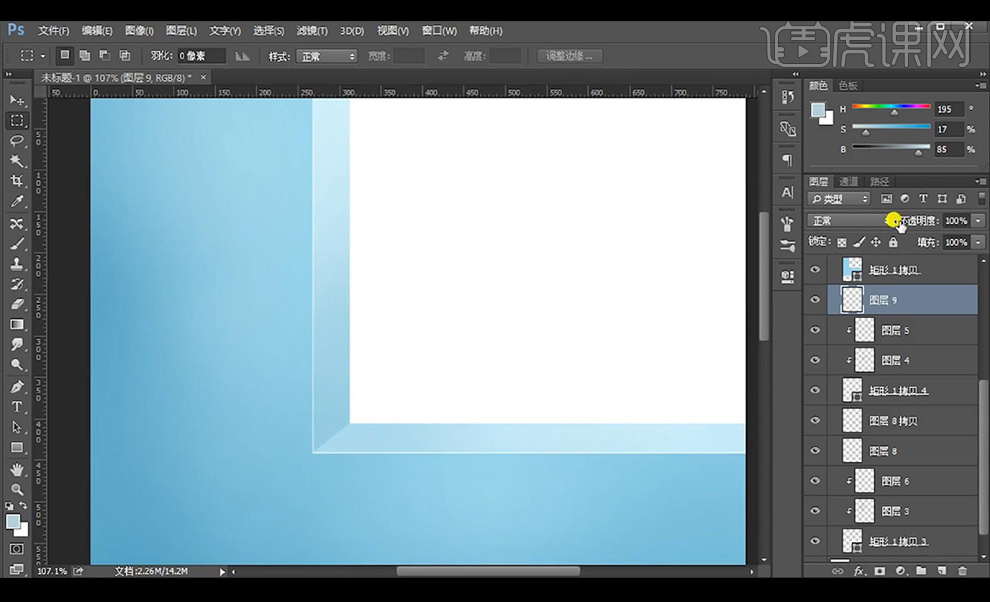
7.然后进行拖入天空素材然后新建图层混合模式为【滤色】进行涂抹白色。

8.拖入鞋子产品在下方新建图层选中鞋子选区进行填充青色,混合模式为【正片叠底】点击【变形】,添加【高斯模糊】【动感模糊】,添加蒙版涂抹不需要的部分降低不透明度。

9.我们在鞋子图层上新建图层混合模式为【颜色减淡】再新建一层【线性减淡】在受光区域涂抹白色。

10.我们对后方的鞋子也同样进行添加涂抹白色受光面。

11.我们到后方窗口形状层进行新建图层创建剪切蒙版混合模式为【正片叠底】进行涂抹鞋子的投影效果。
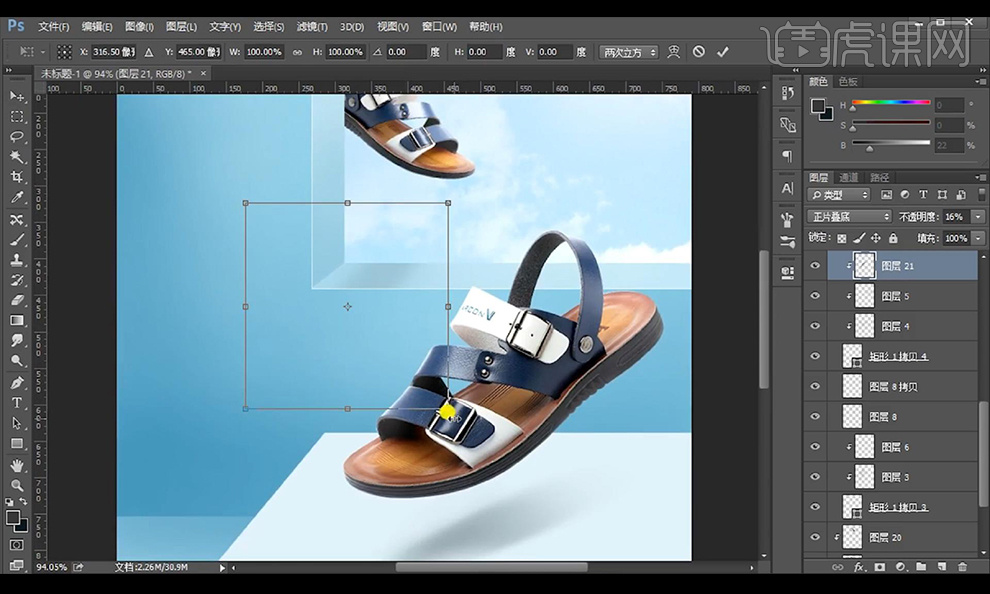
12.然后拖入文案素材摆放,再进行新建黑色图层添加【镜头光晕】混合模式为【滤色】在上方。

13.接下来我们进行【ctrl+shift+Alt+E】盖印图层,添加【高反差保留0.5】,混合模式为【线性光】降低不透明度。

14.最终效果如图所示。

点击观看视频教程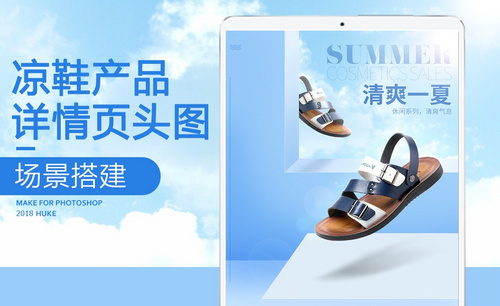
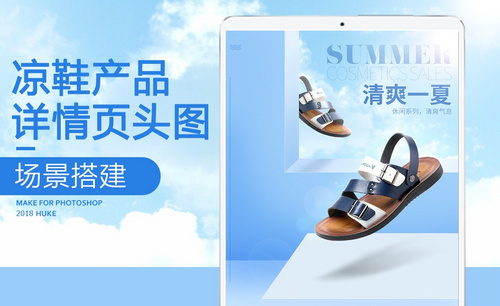
PS-蓝色系凉鞋头图
立即学习初级练习4637人已学视频时长:19:20
特别声明:以上文章内容仅代表作者本人观点,不代表虎课网观点或立场。如有关于作品内容、版权或其它问题请与虎课网联系。
相关教程
500+精品图书
20G学习素材
10000+实用笔刷
持续更新设计模板












